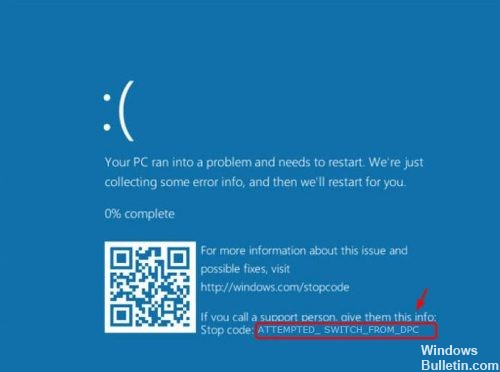EMPFOHLEN: Klicken Sie hier, um Windows-Fehler zu beheben und das Beste aus Ihrer Systemleistung herauszuholen
Wenn Sie auf einen ATTEMPTED_SWITCH_FROM_DPC-Bluescreen-of-Death-Fehler überwacht werden, sind Sie nicht allein. Viele Windows 10-Benutzer melden dieses Problem ebenfalls. So langweilig es klingt, es kann behoben werden.
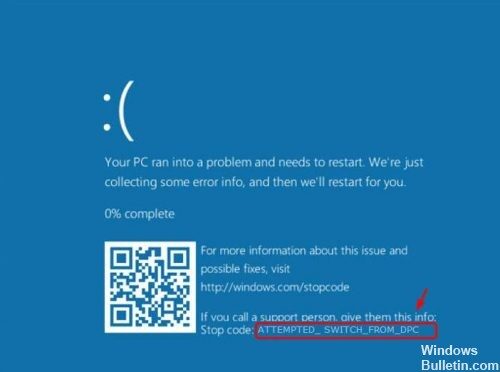
Der ATTEMPTED_SWITCH_FROM_DPC-Fehler hat den Code 0x000000B8, der anzeigt, dass eine illegale Operation über einen verzögerten Prozessaufruf (DPC-Routine) versucht wurde.
Este error se debe a una llamada a proceso demorada (rutina DPC) que intentó realizar una operación ilegal. El DPC se activa cuando el kernel detecta una condición de suspensión y realiza una llamada en conclusión o interrumpir el Software. Hemos enumerado una serie de soluciones alternativas reconocidas para solucionar este problema. Siga las soluciones de arriba a abajo.
Führen Sie eine Festplattenprüfung durch
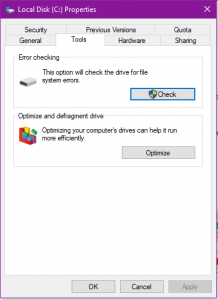
Bitte beachten Sie, dass der Festplatten-Scan beim nächsten Start Ihres Computers startet und einige Zeit dauern kann, bei einigen Computern sogar einen Tag oder länger. Wenn Sie es nicht möchten, können Sie es ignorieren, indem Sie eine beliebige Taste drücken.
1) Drücken Sie gleichzeitig die Windows-Taste und X auf Ihrer Tastatur und klicken Sie auf Eingabeaufforderung (Admin).
2) En el mensaje de Control de cuentas de Nutzername, haga clic en Sí.
3) Die Eingabeaufforderung wird erneut angezeigt. Geben Sie den folgenden Befehl ein: chkdsk.exe /f /r
4) Drücken Sie die Eingabetaste auf Ihrer Tastatur, geben Sie Y ein.
Problematische Deinstallation Treiber
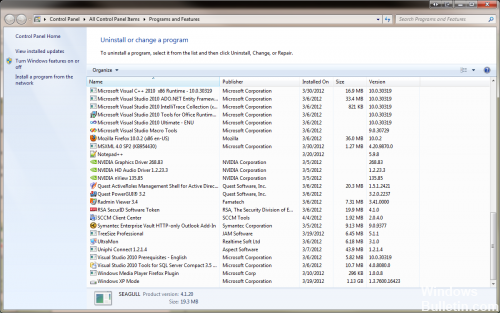
In einigen Fällen sind einige Treiber grundsätzlich nicht mit Windows 10 kompatibel und die einzige Lösung besteht darin, sie vollständig zu entfernen. Löschen eines Treiber, Mach Folgendes:
- Drücken Sie Windows + X, um das Hauptbenutzermenü zu öffnen. Wählen Sie Geräte-Manager aus der Liste aus.
- Wenn der Geräte-Manager geöffnet wird, suchen Sie den problematischen Treiber und klicken Sie mit der rechten Maustaste darauf. Wählen Sie im Menü Deinstallieren aus.
- Falls verfügbar, wählen Sie Treiber für dieses Gerät löschen und klicken Sie auf OK.
- Starten Sie Ihren Computer nach der Deinstallation des Treibers neu.
Überprüfen Sie die Kompatibilität des Gerätetreibers mit Ihrem Computer.
Intente recordar el último cambio importante que realizó en su computadora. ¿Ha instalado nuevos equipos? ¿Qué fue eso? ¿Qué fue eso? Es factible que desee verificar la compatibilidad del Hardware- defectuoso con su computadora. Esta información se puede hallar en el manual del equipo y en el portal Netz del fabricante.
Gedächtnis prüfen
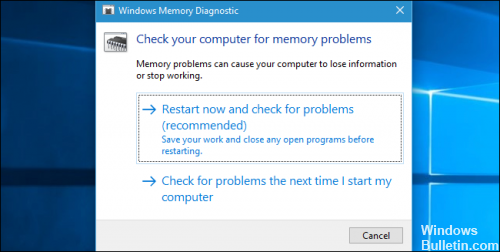
Wenn Sie kein Acronis haben oder dies das Problem nicht verursacht, müssen wir überprüfen, ob Ihr Arbeitsspeicher ordnungsgemäß funktioniert. RAM (Random Access Memory) ist das Herzstück Ihres Computers und wenn es ein Problem damit gibt, bekommen Sie vielleicht deshalb diesen BSOD.
- Drücken Sie Windows + R, um die Run-App zu starten. Geben Sie „mdsched.exe“ in das Dialogfeld ein und drücken Sie die Eingabetaste.
- Ein Windows-Speicherdiagnosefenster wird geöffnet. Sie haben jetzt zwei Möglichkeiten: Jetzt neu starten und nach dem Problem suchen oder nach Problemen suchen, die beim nächsten Start Ihres Computers auftreten.
- Nach dem Neustart sehen Sie möglicherweise ein Fenster wie dieses. Lassen Sie den Vorgang vollständig ablaufen und brechen Sie ihn zu keinem Zeitpunkt ab. Machen Sie sich keine Sorgen, wenn Sie sehen, dass der Fortschritt blockiert ist. Der Computer wird nach Abschluss der Prüfung automatisch neu gestartet.
Fenster reparieren
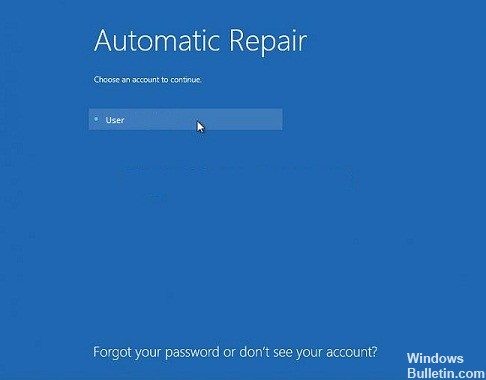
Dieser Schritt ist ein todsicherer Weg, um den Fehler DPC SWITCH ATTEMPT zu beheben. Das Reparieren Ihres Betriebssystems kann je nach verwendeter Methode zum vollständigen Verlust der Festplattendaten führen. Eine Neuinstallation zum Beispiel hat ihre Vorteile, wie ein viel schnelleres und effizienteres System, aber wenn Sie persönliche Dateien auf Ihrer Festplatte haben (was sehr wahrscheinlich ist), werden Sie sie verlieren, wenn Sie sie nicht speichern.
Bitte hinterlassen Sie wie immer Ihre Kommentare oder Fragen im Kommentarfeld unten oder stellen Sie uns eine Frage.
EMPFOHLEN: Klicken Sie hier, um Windows-Fehler zu beheben und das Beste aus Ihrer Systemleistung herauszuholen